安装adams许可证不成功
软件: adams
ADAMS许可证安装失败解决方案
ADAMS软件安装过程中许可证配置失败是常见问题,可能由多种原因导致。以下是针对ADAMS许可证安装不成功的全面解决方案:
1. 检查许可证类型和环境变量设置
首先需要确认您的许可证类型是节点锁定许可证还是网络浮动许可证,这决定了后续的配置方式。
节点锁定许可证:许可证文件直接安装在运行ADAMS的计算机上
浮动/网络许可证:通过网络连接到专门的许可证服务器获取许可
环境变量设置步骤:
打开计算机属性窗口:右键点击"此电脑"或"我的电脑",选择"属性"
进入高级系统设置:在左侧菜单栏找到并点击"高级系统设置"
编辑环境变量:点击"环境变量"按钮,在弹出的对话框中添加新的系统变量
设置变量名与值:创建名为MSC_LICENSE_FILE的新变量,值设为许可证文件的实际路径(如D:\licenses\license.dat)或服务器地址(如27500@licserver)
2. 验证许可证文件状态
许可证文件本身的问题可能导致安装失败:
检查许可证文件扩展名:ADAMS对许可证文件扩展名有特定要求,建议使用.lic格式。如果是.dat文件,可尝试将其改名为.lic
检查文件内容:用文本编辑器打开许可证文件,确认SERVER行和DAEMON行的主机名是否正确。特别是更换电脑后,主机名可能不匹配
检查文件编码:避免使用UTF-8 BOM格式保存许可证文件,这会导致许可证管理器识别失败
重新生成许可证文件:如果怀疑文件损坏,可尝试重新生成许可证文件
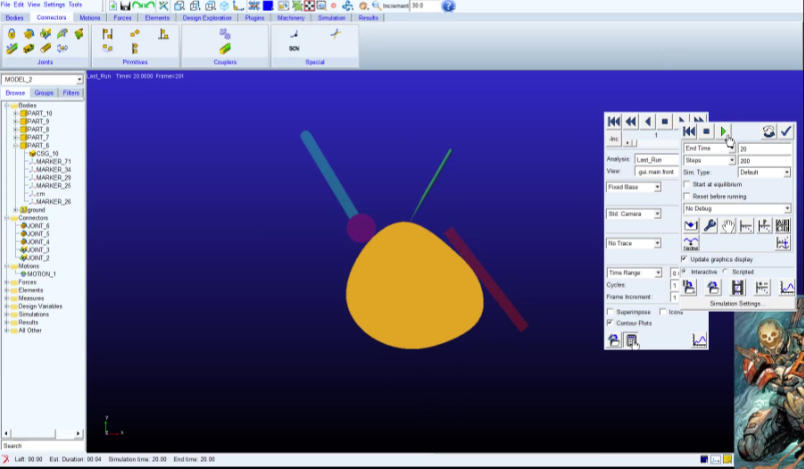
3. 检查许可证服务状态
许可证管理服务状态常被忽视:
在Windows服务控制台中检查MSC_License_Server的状态是否为"正在运行"
系统更新后可能自动禁用服务,需要手动重启
使用lmtools工具检查服务状态,必要时重启服务
对于网络许可证,确保服务器上的lmgrd服务已启动
4. 网络和防火墙配置
对于网络浮动许可证,需要检查网络连接:
确认客户端能访问许可证服务器的27500或28000端口
检查防火墙设置,确保没有阻止相关端口的通信
验证网络连接是否正常,特别是当许可证服务器位于远程时
5. 版本兼容性检查
版本不匹配是常见问题:
交叉核对ADAMS版本与许可证文件版本,特别是2021版之后许可证格式有过重大变更
确保许可证服务器版本与ADAMS客户端版本兼容
查阅MSC_Release_Notes.pdf中的版本矩阵表确认兼容性
6. 重新安装许可证的详细步骤
如果上述方法无效,可尝试完全重新安装许可证:
下载对应版本的ADAMS安装包中的许可证安装程序
断网并关闭防火墙
解压安装包后打开【MAGNiTUDE】文件夹
右键点击【MSC_Calc_20200131】选择"以管理员身份运行"
输入"Y"并按Enter键
提示"Done"后退出
【MAGNiTUDE】文件夹中会生成一个【license】文件
右键点击【msc_licensing_softgj_win64_a】选择"以管理员身份运行"
首先删除旧的许可证文件
进行modify操作
在安装向导中选择步骤6生成的license.dat文件
7. 其他可能的问题排查
路径配置:确保ADAMS的安装路径正确添加到系统环境变量中,特别是ADAMS_HOME变量
权限问题:以管理员身份运行安装程序和ADAMS软件
依赖文件:检查是否所有必要的依赖文件都存在且路径正确
错误日志:查看ADAMS和许可证管理器的日志文件获取更详细的错误信息
如果经过以上所有步骤仍无法解决问题,建议联系MSC Software的技术支持,提供详细的错误信息和日志以便进一步诊断。
ADAMS软件安装过程中许可证配置失败是常见问题,可能由多种原因导致。以下是针对ADAMS许可证安装不成功的全面解决方案:
1. 检查许可证类型和环境变量设置
首先需要确认您的许可证类型是节点锁定许可证还是网络浮动许可证,这决定了后续的配置方式。
节点锁定许可证:许可证文件直接安装在运行ADAMS的计算机上
浮动/网络许可证:通过网络连接到专门的许可证服务器获取许可
环境变量设置步骤:
打开计算机属性窗口:右键点击"此电脑"或"我的电脑",选择"属性"
进入高级系统设置:在左侧菜单栏找到并点击"高级系统设置"
编辑环境变量:点击"环境变量"按钮,在弹出的对话框中添加新的系统变量
设置变量名与值:创建名为MSC_LICENSE_FILE的新变量,值设为许可证文件的实际路径(如D:\licenses\license.dat)或服务器地址(如27500@licserver)
2. 验证许可证文件状态
许可证文件本身的问题可能导致安装失败:
检查许可证文件扩展名:ADAMS对许可证文件扩展名有特定要求,建议使用.lic格式。如果是.dat文件,可尝试将其改名为.lic
检查文件内容:用文本编辑器打开许可证文件,确认SERVER行和DAEMON行的主机名是否正确。特别是更换电脑后,主机名可能不匹配
检查文件编码:避免使用UTF-8 BOM格式保存许可证文件,这会导致许可证管理器识别失败
重新生成许可证文件:如果怀疑文件损坏,可尝试重新生成许可证文件
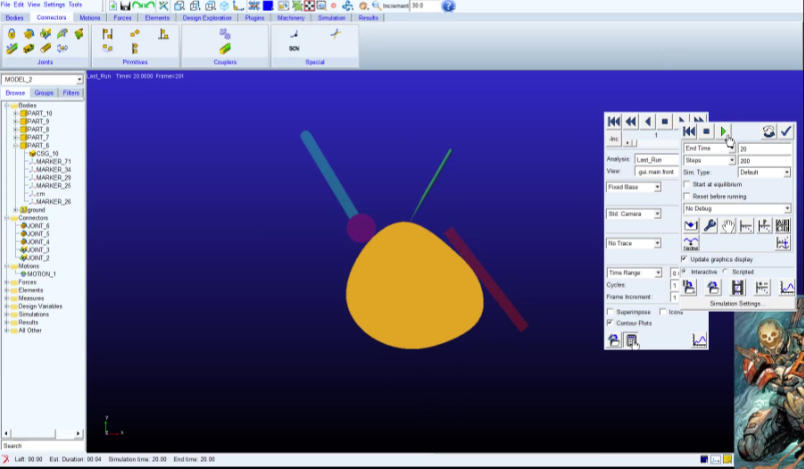
3. 检查许可证服务状态
许可证管理服务状态常被忽视:
在Windows服务控制台中检查MSC_License_Server的状态是否为"正在运行"
系统更新后可能自动禁用服务,需要手动重启
使用lmtools工具检查服务状态,必要时重启服务
对于网络许可证,确保服务器上的lmgrd服务已启动
4. 网络和防火墙配置
对于网络浮动许可证,需要检查网络连接:
确认客户端能访问许可证服务器的27500或28000端口
检查防火墙设置,确保没有阻止相关端口的通信
验证网络连接是否正常,特别是当许可证服务器位于远程时
5. 版本兼容性检查
版本不匹配是常见问题:
交叉核对ADAMS版本与许可证文件版本,特别是2021版之后许可证格式有过重大变更
确保许可证服务器版本与ADAMS客户端版本兼容
查阅MSC_Release_Notes.pdf中的版本矩阵表确认兼容性
6. 重新安装许可证的详细步骤
如果上述方法无效,可尝试完全重新安装许可证:
下载对应版本的ADAMS安装包中的许可证安装程序
断网并关闭防火墙
解压安装包后打开【MAGNiTUDE】文件夹
右键点击【MSC_Calc_20200131】选择"以管理员身份运行"
输入"Y"并按Enter键
提示"Done"后退出
【MAGNiTUDE】文件夹中会生成一个【license】文件
右键点击【msc_licensing_softgj_win64_a】选择"以管理员身份运行"
首先删除旧的许可证文件
进行modify操作
在安装向导中选择步骤6生成的license.dat文件
7. 其他可能的问题排查
路径配置:确保ADAMS的安装路径正确添加到系统环境变量中,特别是ADAMS_HOME变量
权限问题:以管理员身份运行安装程序和ADAMS软件
依赖文件:检查是否所有必要的依赖文件都存在且路径正确
错误日志:查看ADAMS和许可证管理器的日志文件获取更详细的错误信息
如果经过以上所有步骤仍无法解决问题,建议联系MSC Software的技术支持,提供详细的错误信息和日志以便进一步诊断。











